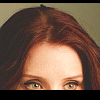-
.
Gif Effetto Zoom

1. Prima di tutto, aprite il vostro caro Gimp ed un'immagine a piacere; io ho scelto questa.
2. Modificate l'immagine come volete, l'importante è che alla fine vi rimanga un livello solo, altrimenti non potrete seguire il tutorial u.u Io l'ho modificata così.
3. Ora iniziamo col tutorial vero e proprio. Rinominate il vostro livello come '1', ci sarà utile per non confonderlo con gli altri livelli che andremo ad aggiungere.
4. Duplicate il livello, rinominatelo '2' e andate su Filtri--->Sfocature--->Movimento. Impostate i parametri come nell' immagine e cliccate su 'ok'.
5. Adesso duplicate il livello sfocato, rinominatelo come '3' ed andate nuovamente su Filtri--->Sfocature---->Movimento; lasciate gli stessi parametri di prima, aumentate solo la Lunghezza di 1 e date l'ok.
6. Ripetete il passaggio n.° 5 quante volte volete, in base a quanto volete zoommare l'immagine. Più aumenterete la lunghezza della sfocatura, più lo zoom sarà maggiore. Ricordatevi sempre di rinominare i livelli con i numeri, così da non confonderli poi u.u
7. Dovreste aver ottenuto una cosa del genere - Io sono arrivata sino ad avere 11 livelli, ovvero una lunghezza di 10, ma voi potete fare come volete u.u - .
8. Ora selezionate il penultimo livello, duplicatelo e portatelo in cima a tutti gli altri. Fate questo anche per il terzultimo, quartultimo livello ecc. sino ad avere una copia del 1 livello in cima agli altri. Questi passaggi servono per chiudere l'animazione c:
9. Per migliorare la qualità dell'animazione, andate su Filtri--->Animazione--->Ottimizza (per GIF).
10. Il tutorial è finito! Se volete vedere subito com'è venuto il vostro outcome andate su Filtri--->Animazione--->Esecuzione e cliccate su 'Riproduci' ; D
11. Adesso salvate in .xcf per poter fare delle modifiche, se serve, ed esportate in .gif. Nella finestrella che vi si aprirà, ricordatevi di spuntare l'opzione 'Salva come animazione' ( click ).
Enjoy! c: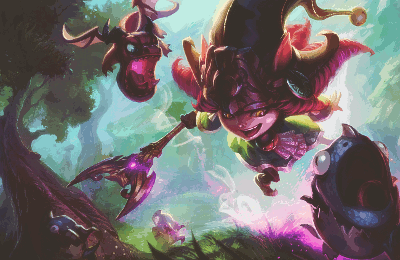

Tutorial realizzato da Quercia fatata esclusivamente per il Gimp World, non copiate, altrimenti vi Avada Kedravizzo. èwé. -
.
UpUpUp!!!
Nuovo tutorial!
Grazie Quercy .
. -
.
Grazie a voi per averlo accettato!  .
. -
Thanaka.
User deleted
Prima: SPOILER (clicca per visualizzare)
Dopo: .
. -
.
Va bene ^^ . -
thelory.
User deleted
provo . -
.
Venuto!!!!  .
. -
.
Immagine originale:
Immagine con animazione:
. -
.
 .
. -
phys.
User deleted
c'ho aggiunto un tocco in più ma devo aver sbagliato a mettere il colore nell'ultimo o penultimo livello, comunque l'effetto del tutorial mi sembra di averlo riprodotto decentemente  .
. -
.
psichedelico ** però mi piace un sacco con questo effetto! . -
The Supreme Inquisitor.
User deleted
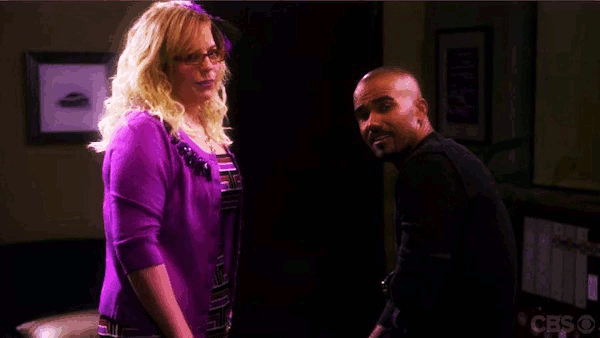
il mio tentativo. -
.
credo che ti sia confusa nell'ordinare i livelli in ordine decrescente dalla sfocatura all'immagine base come nel punto 8, perché si nota lo stacco invece dell'effetto avvicinamento-allontanamento...prova ancora, vedrai che ti viene!  .
. -
.

ne ho fatta anche un'altra togliendo livelli alterni per renderla più veloceSPOILER (clicca per visualizzare) .
. -
.
Very good!  .
.
Effetto zoom |






 Web
Web